4.4 Preconfigurar Región de Interés
En circunstancias normales, el rango de recolección de datos excederá la región objetivo de interés. Especialmente en escenarios que involucran fotografía envolvente de edificios individuales como casas, los datos de imagen reconstruidos contendrán un fondo mucho más grande que el edificio individual. La reconstrucción en estos escenarios desperdicia recursos significativos de computación y almacenamiento. Este software proporciona a los usuarios una función de región de interés preconfigurada antes de cualquier procesamiento de datos, permitiendo la limitación del rango de reconstrucción a través de la importación de archivos de rango externos o edición manual.
Abrir Panel de Edición de Región de Interés
Haga clic en el botón Configurar Región de Interés en el lado izquierdo de la página de creación de tareas para ingresar al panel de edición de región de interés.
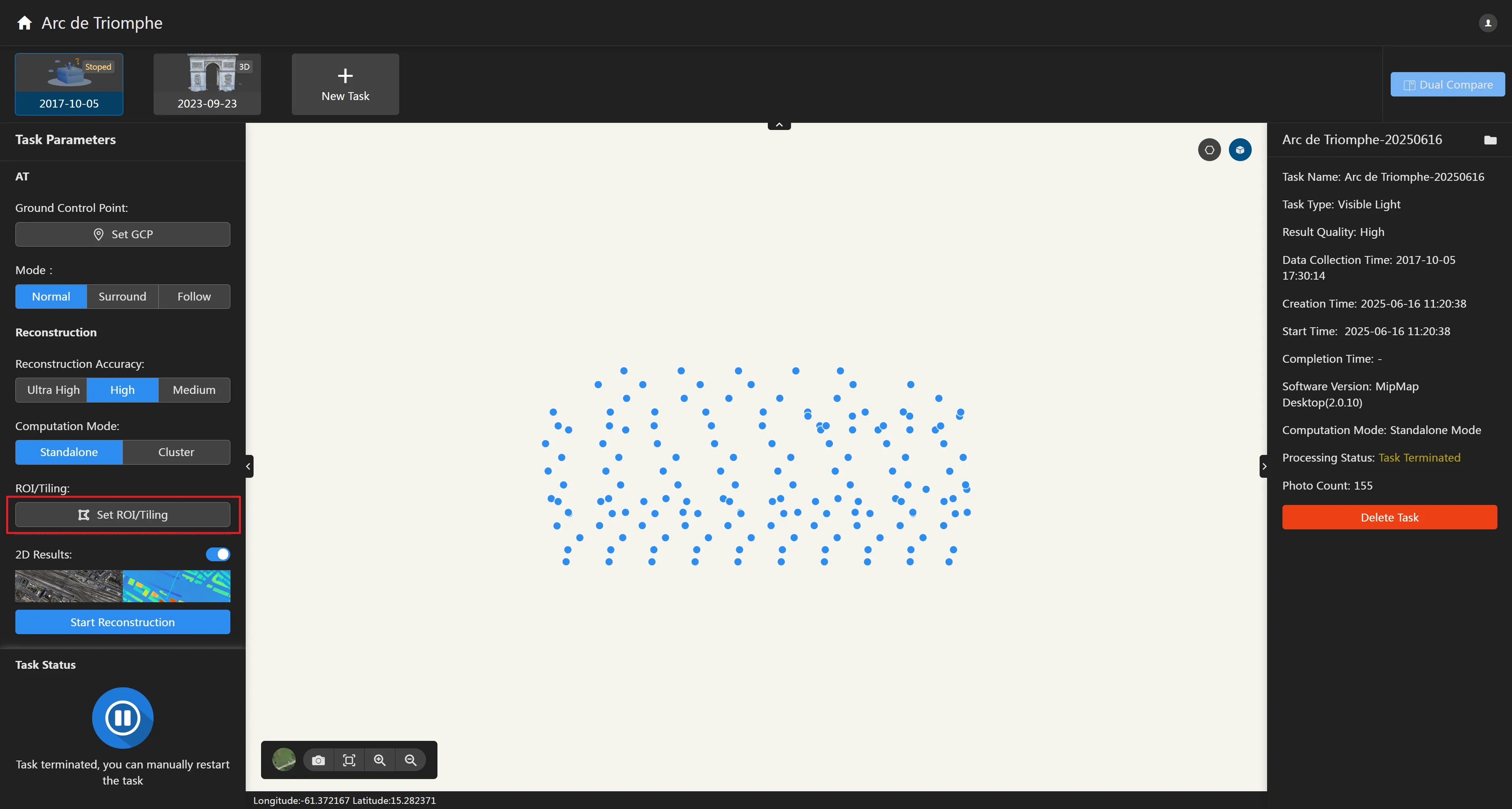
En el panel de edición de región de interés, puede importar un archivo KML o hacer clic en el botón "Auto" para generar automáticamente una región de interés. También puede editar la región de interés en el mapa.
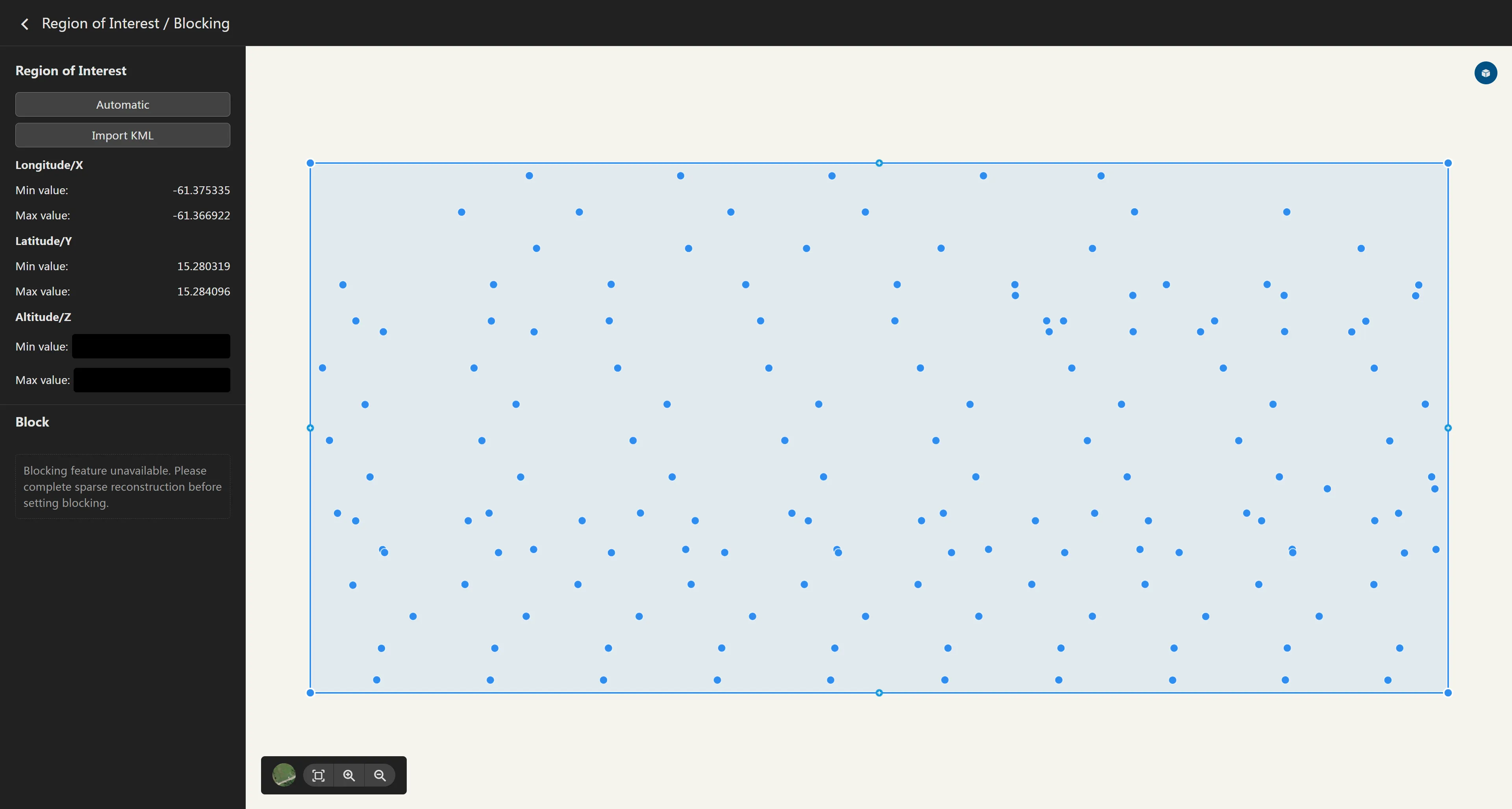
Importar Región de Interés KML
Para plataformas de recolección de datos UAV, los usuarios generalmente dibujan el rango de recolección de datos en software de control de vuelo o Google Earth. Este rango puede exportarse en formato KML y usarse como el rango de región de interés para este software. Haga clic en el botón Importar KML en la esquina superior izquierda del panel de edición de región de interés, abra el cuadro de diálogo de selección de archivo, elija el archivo KML a importar, y el lado derecho del panel de edición de región de interés mostrará su rango.
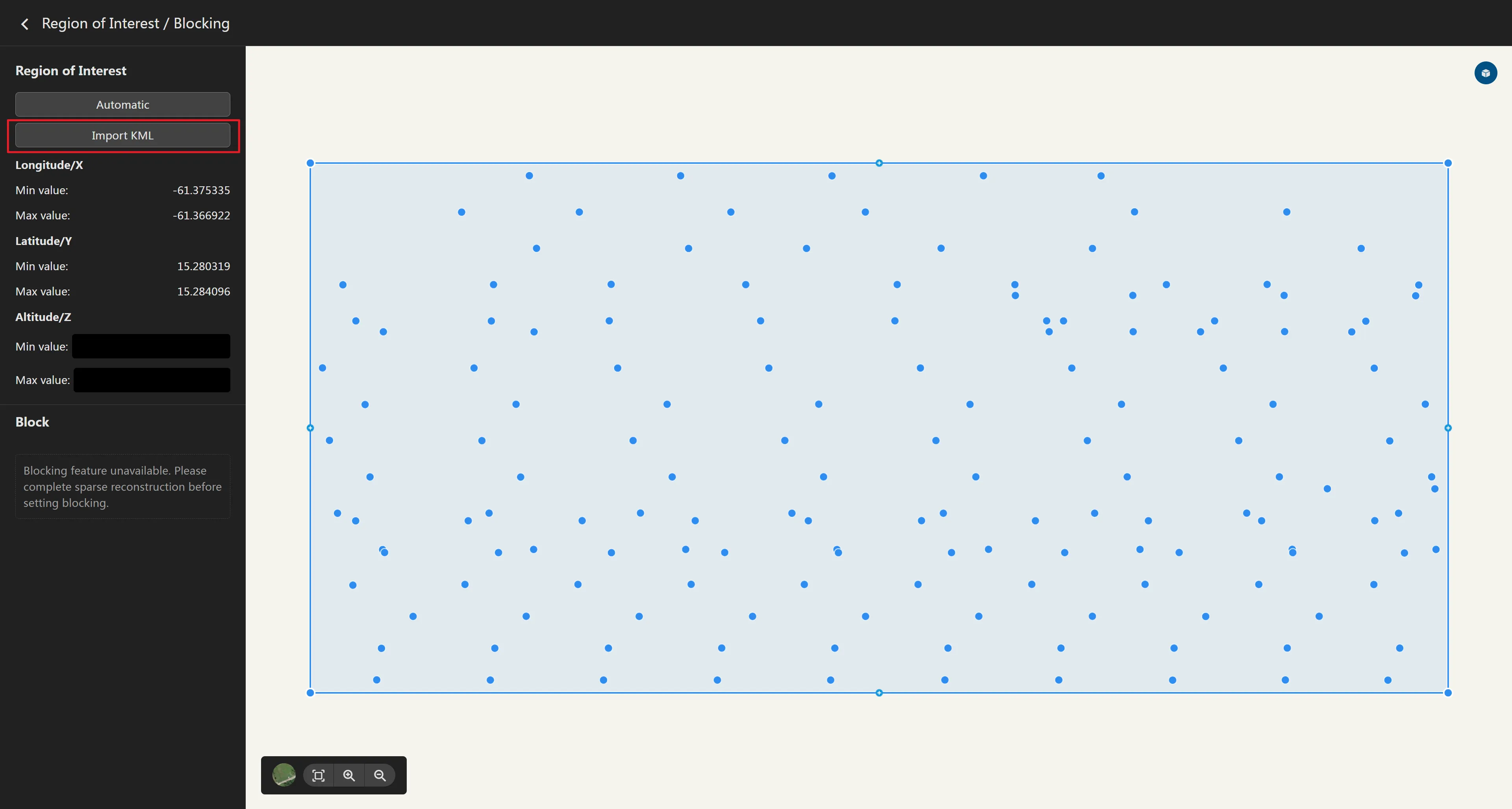
Editar Manualmente Región de Interés
Para editar mejor manualmente la región de interés, se recomienda que los usuarios hagan clic en para cambiar al mapa base satelital.
En el lado izquierdo del panel de edición de región de interés, puede ingresar la altura máxima y mínima de la región de interés. Por defecto, está vacío (sin restricción de altura).
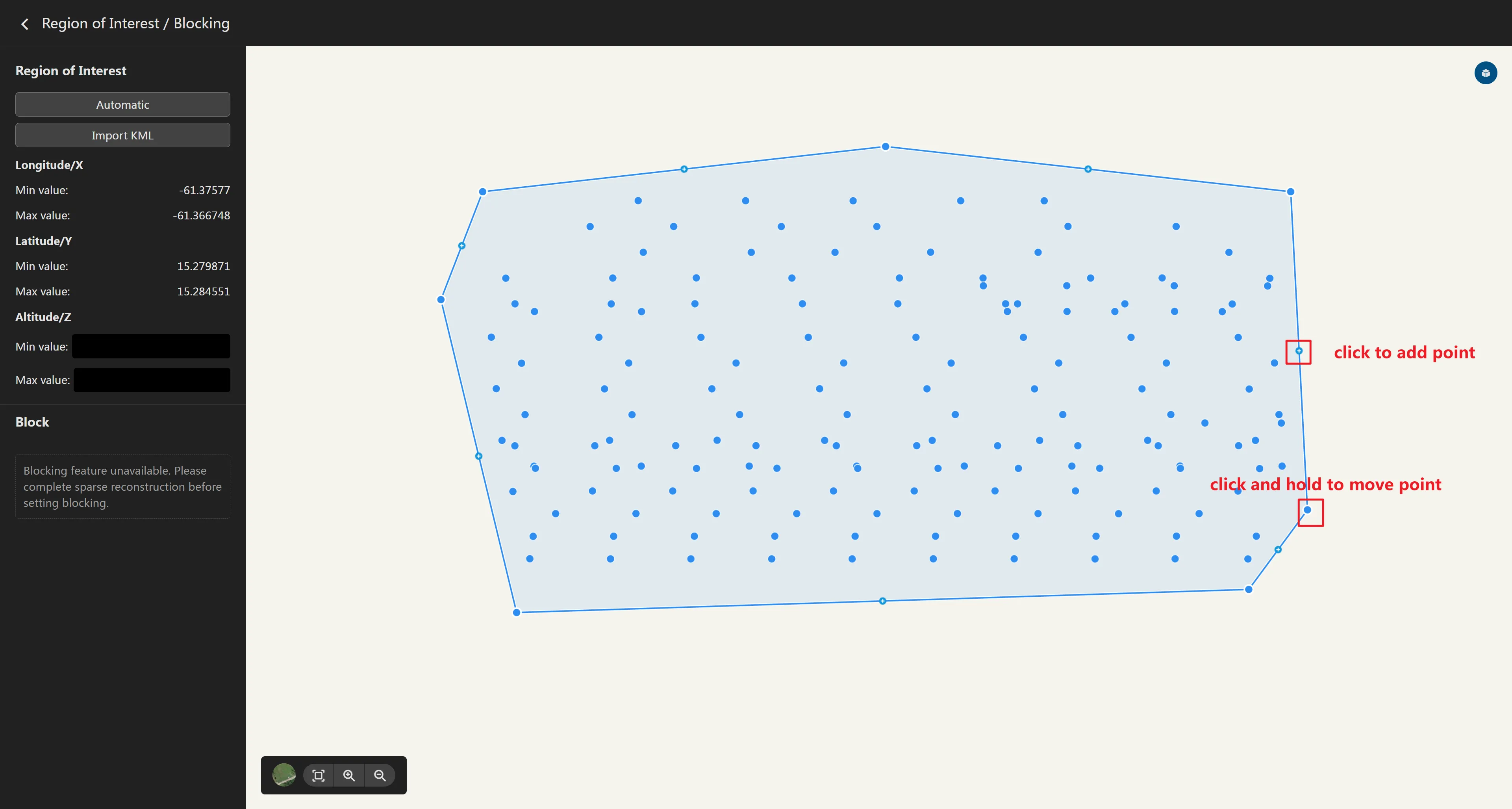
Además, dentro del mapa en el lado derecho del panel de edición de región de interés, se proporcionan a los usuarios funciones de edición de polígono para la región de interés: agregar nodo, eliminar nodo y arrastrar nodo.
- Arrastrar Nodo: Como se muestra en la caja roja en la figura, el pequeño círculo sólido es un nodo arrastrable. Haga clic para seleccionar el nodo a editar, presione el mouse y muévase para modificar la posición del nodo, suelte el mouse para completar la modificación, y el panel derecho actualizará la información de medición de esta anotación.
- Agregar Nodo: Como se muestra en la caja roja en la figura, el pequeño círculo hueco con una cruz
es un nodo agregable, ubicado en el medio del segmento de línea entre dos nodos arrastrables. Haga clic en
para agregar un nodo entre dos nodos, y arrastre para ajustar la posición del nodo.
- Eliminar Nodo: Haga clic en el nodo arrastrable a eliminar, presione la tecla "Delete" en el teclado, o mueva el mouse al nodo y haga clic derecho para eliminar el nodo seleccionado. Debe notarse que: el mapa base satelital tiene un cierto error geométrico, generalmente 1-2 metros. Por lo tanto, al editar nodos, trate de reservar un cierto espacio entre la región poligonal de interés y la región objetivo real de interés.
Finalizar Edición
Si la edición de la región de interés está completa, haga clic en el botón de retorno en la esquina superior izquierda. El software guardará automáticamente y actualizará la región de interés editada. Después de la reconstrucción, obtendrá los resultados 2D y 3D de la región de interés.